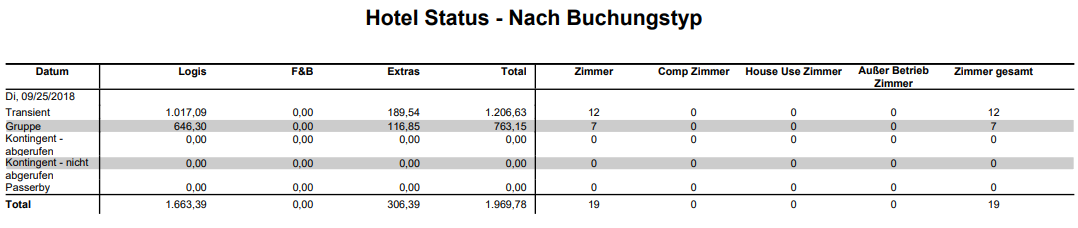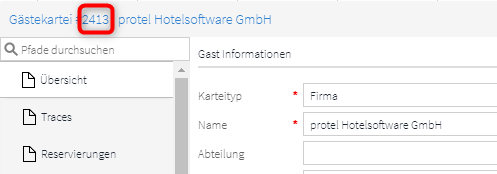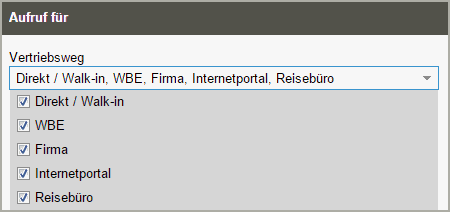Reservierung
Der Bericht ermittelt anhand der Belegungszahlen und anhand der gesetzten
Filterkriterien die Bettensteuer, die an das Finanzamt zu entrichten
ist.
Achtung!
 Der Inhalt des Reports wird von den gesetzten Filtern beeinflusst.
Die angezeigten Ergebnisse können daher variieren und liegen in
der Verantwortung des Anwenders!
Der Inhalt des Reports wird von den gesetzten Filtern beeinflusst.
Die angezeigten Ergebnisse können daher variieren und liegen in
der Verantwortung des Anwenders!

Wählen Sie einen Tag oder Zeitraum aus, der ausgewertet werden soll.
 Der
hier ausgewählte Tag oder Zeitraum muss in der Vergangenheit liegen
- der Bericht kann nicht für die Zukunft aufgerufen werden! Der
hier ausgewählte Tag oder Zeitraum muss in der Vergangenheit liegen
- der Bericht kann nicht für die Zukunft aufgerufen werden!
|

Treffen Sie eine Auswahl, nach welchen Kriterien
der Bericht erstellt werden soll.
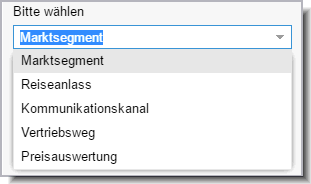
Da die Bettensteuer (oder ähnliche Beherbergungssteuern) in der Regel
nur für privat veranlasste Reisen anfällt, können Sie im Bereich Aufruf für die passenden Reservierungscodes
oder Preise einstellen, die der Bericht auswerten soll. Wenn Privatreisende
in Ihrem Betrieb zum Beispiel immer mit einem bestimmten Marktsegment
gekennzeichnet werden, wählen Sie für den Bericht alle Marktsegment-Codes,
die auf Privatreisende zutreffen. Alternativ können Sie den Bericht
nach Preisen auswerten - wählen Sie in diesem Fall den Eintrag "Preisauswertung".
Auswahl |
Beschreibung |
Marktsegment |
Wählen
Sie diesen Eintrag, um bettensteuerpflichtige Gäste anhand von
Marktsegmenten zu identifizieren. |
Reiseanlass |
Wählen
Sie diesen Eintrag, um bettensteuerpflichtige Gäste anhand von
Reiseanlässen zu identifizieren. |
Kommunikationskanal |
Wählen
Sie diesen Eintrag, um bettensteuerpflichtige Gäste anhand von
Kommunikationskanälen zu identifizieren. |
Vertriebsweg |
Wählen
Sie diesen Eintrag, um bettensteuerpflichtige Gäste anhand von
Vertriebswegen zu identifizieren. |
Preisauswertung |
Wählen
Sie diesen Eintrag, um bettensteuerpflichtige Gäste anhand von
Preistypen zu identifizieren. |
Bettensteuer und Umsatzsteuer
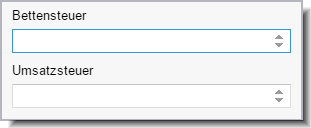
Geben Sie den prozentualen Wert der Bettensteuer
ein, zum Beispiel eine "5", wenn die Bettensteuer 5 Prozent
beträgt.
Geben Sie den prozentualen Wert der Umsatzsteuer
für Logis ein, zum Beispiel eine "7", wenn die Bettensteuer
7 Prozent beträgt.
Wenn die Bettensteuer in Ihrer Gemeinde ein fester Betrag erhoben wird
(zum Beispiel 2.50 € pro Übernachtung), tragen Sie in die Felder Bettensteuer und Umsatzsteuer
bitte eine Null ("0") ein.

Hier können Sie die Reservierungscodes oder Preistypen, die für den
Bericht ausgewertet werden sollen, näher spezifizieren.
Beispiel: Wenn Sie im Abschnitt Aufruf
für den Reiseanlass gewählt
haben, können Sie hier die Reiseanlässe auswählen, die der Bericht auswerten
soll - vgl. folgende Abbildung.
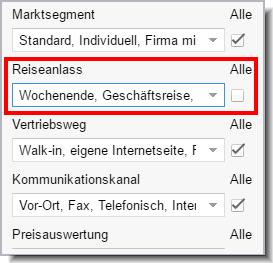
 Alle anderen zusätzlichen
Filter haben keinen weiteren Einfluss auf den Bericht. Entscheidend
für die Auswertung ist immer das Kriterium, welches Sie im Abschnitt
Aufruf für ausgewählt
haben! Alle anderen zusätzlichen
Filter haben keinen weiteren Einfluss auf den Bericht. Entscheidend
für die Auswertung ist immer das Kriterium, welches Sie im Abschnitt
Aufruf für ausgewählt
haben!
|
Klicken Sie auf [Drucken] um
den Bericht zu erstellen.
Das zeigt der Bericht an
Der Bericht listet alle Aufenthalte auf, für die im gewählten Zeitraum
eine Steuer zu entrichten ist. Auf der letzten Seite des Berichts werden
die Anzahl der Übernachtungen, die Personenzahl, und der Brutto-/Netto-Umsatz
angezeigt. Für die Berechnung der insgesamt anfallenden Übernachtungssteuer
ist entscheidend, ob die Beherbergungssteuer prozentual
oder als fester Betrag erhoben
wird (siehe folgende Abschnitte).
Prozentuale Steuer
Wenn Sie die Prozentwerte für die Betten- und die Umsatzsteuer eingegeben
haben, errechnet der Bericht die Summe der zu entrichtenden Steuer automatisch.
Beispiel:
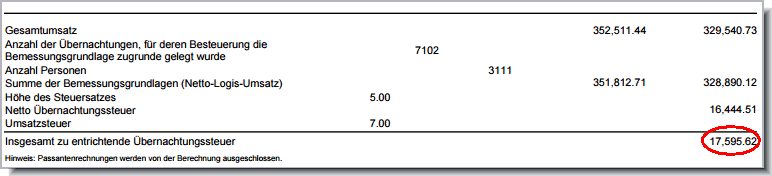
Im abgebildeten Beispiel beträgt die Summe der zu entrichtenden Steuer
€ 17.595,62.
Die Steuer wird auf Basis der Anzahl der Übernachtungen, der Anzahl
der Personen, und dem Umsatz berechnet.
Fester Steuerbetrag
Wird ein fester Betrag für die Steuer veranschlagt, setzt man die Felder
Bettensteuer und Umsatzsteuer
auf Null ("0"). Der dann erzeugte Report zeigt die Anzahl der
Übernachtungen (Room nights), die Personenzahl und den Brutto-/Netto-Umsatz
an. Die zu entrichtende Steuer muss abschließend von Hand berechnet werden.
Beispiel:
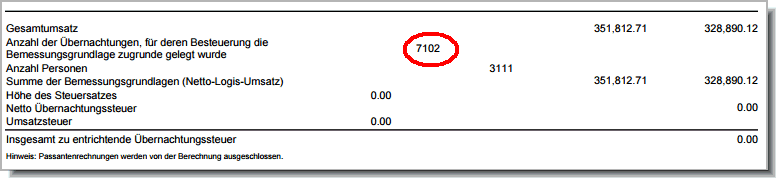
Im abgebildeten Beispiel gab es im Bemessungszeitraum 7102 Übernachtungen.
Bei einer Steuer von beispielsweise 2.50 € pro Übernachtung beträgt die
insgesamt zu entrichtende Übernachtungssteuer 7102 x 2,50 € = 17.755 €.
Auf diesen Betrag ist ggf. noch eine MwSt. zu entrichten, wenn es die
jeweilige Gemeinde so vorschreibt.
Info zur City Tax Hamburg
Da die City Tax Hamburg nicht pauschal, sondern gestaffelt berechnet
wird, kann die Steuerlast für die Hamburger City Tax NICHT mithilfe des
Berichts berechnet werden. Bei Fragen hierzu wenden Sie sich bitte
an unser protel Cloud Support Team.
Bericht im Excel-Format erstellen
Wenn Sie die Zahlen intern weiterverarbeiten wollen, können Sie den
Bericht auch im Excel-Format (XLSX) erstellen. Wählen Sie unten links
im Fenster das XLSX-Ausgabeformat:
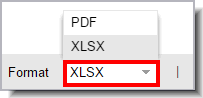
Der Bericht zum Hausstatus liefert eine tagesgenaue Darstellung über
Auslastung und Umsätze. Der Bericht gibt Ihnen eine Übersicht über alle
Reservierungen (on the books) mit Grundinformationen zu Anreisen / Abreisen
und Inhouse Gästen.
Sie haben die Möglichkeit, sich den Hausstatus nur für bestimmte Zimmer,
Kategorien oder Reservierungsstatus anzeigen zu lassen.
Zum Erstellen des Berichts markieren Sie die gewünschten Kriterien und
klicken Sie dann auf [Drucken].
Die ausgewählten Kriterien beeinflussen das Ergebnis des Reports.
Mithilfe der Mehrfachauswahl können auch mehrere Einträge in einem Auswahlfeld
markieret werden.

Wählen Sie hier einen Zeitraum aus. Der
Zeitraum kann in der Vergangenheit oder in der Zukunft liegen - oder beides.
Bei zukünftigen Umsätzen können nur Umsätze berücksichtigt werden, die
über den Preistyp gebucht werden.

Type |
|
Gesamtes Hotel |
Zimmer
inkl. Pseudozimmer (umsatztechnisch und belegungstechnisch relevant).
 In diesem Fall wird der
Umsatz ALLER Reservierungen ausgewertet und angezeigt - falls
Sie weiter unten einen Reservierungsstatus auswählen, wird diese
Auswahl nicht berücksichtigt (vgl. Abschnitt "Status"). In diesem Fall wird der
Umsatz ALLER Reservierungen ausgewertet und angezeigt - falls
Sie weiter unten einen Reservierungsstatus auswählen, wird diese
Auswahl nicht berücksichtigt (vgl. Abschnitt "Status"). |
Zimmer |
Es können
einzelne oder alle Hotelzimmer ausgewählt werden (wird dann bei
der Umsatzerfassung und Belegung berücksichtigt). |
Kategorie |
Es können
einzelne oder mehrere Kategorien ausgewählt werden (wird bei der
Umsatzerfassung und Belegung berücksichtigt). |
Zimmer |
|
Zimmerauswahl |
Wenn im
Auswahlfeld Type der Eintrag
Zimmer ausgewählt ist,
können hier die entsprechenden Zimmer ausgewählt werden, die der
Bericht berücksichtigen soll. |
Kategorie |
|
Kategorieauswahl |
Wenn im
Auswahlfeld Type der Eintrag
Kategorie ausgewählt ist,
können hier die entsprechenden Kategorien ausgewählt werden, die
der Bericht berücksichtigen soll. |
Status |
|
Statusauswahl |
Status
der Reservierungen, die im Bericht berücksichtigt werden
sollen.
 Wenn Sie den Umsatz für Reservierungen mit einem bestimmten Status
auswerten wollen, müssen Sie zuvor im Auswahlfeld Type
den Eintrag Zimmer oder
Kategorie auswählen (ansonsten
greift die Statusauswahl nicht).
Wenn Sie den Umsatz für Reservierungen mit einem bestimmten Status
auswerten wollen, müssen Sie zuvor im Auswahlfeld Type
den Eintrag Zimmer oder
Kategorie auswählen (ansonsten
greift die Statusauswahl nicht).
Standard bei Aufruf des Berichts ist,
dass kein Status vorausgewählt ist. Dies bedeutet, dass alle Reservierungen
berücksichtigt werden, die von der Verfügbarkeit abgezogen werden,
d.h.
 WICHTIG: werden mehrere Status markiert, werden alle Reservierungen
mit dem/den entsprechenden Status angezeigt.
WICHTIG: werden mehrere Status markiert, werden alle Reservierungen
mit dem/den entsprechenden Status angezeigt.
|
Filter |
|
Alle |
Berücksichtigt
werden alle Umsätze, die im Aufrufzeitraum im Hotel verbucht wurden
/ verbucht werden |
Nur umsatzrelevante |
Berücksichtigt
werden alle Umsätze, die auf Umsatzkonten / Artikel gebucht werden
/ worden sind, die im Hotelumsatz mit gezählt werden. |
Nicht umsatzrelevante |
Berücksichtigt
werden nur die Umsätze, die lt. Einstellung in den Artikeln nicht
zum Umsatz des Hotels gehören (zum Beispiel Auslage oder Trinkgeld). |
Ohne Umsätze |
Alle Umsätze
auf dem Bericht werden nicht berechnet (d.h. als 0 auf dem Bericht
dargestellt). |
Umsatz |
|
Brutto |
Zeigt die
Brutto-Umsätze |
Netto |
Zeigt die
Netto-Umsätze |
Die gewählte Option wird im Kopfteil des
Berichts dargestellt.
Out of Order
Zimmer |
|
Inklusive Out-of-Order Zimmer |
Zimmer
mit dem Status Out-of-Order werden ebenfalls ausgewertet. |
Ohne Out-of-Order Zimmer |
Zimmer
mit dem Status Out-of-Order werden nicht ausgewertet, d.h. der
Bericht wird um diese Zimmer bereinigt. |
Die gewählte Option wird im Kopfteil des
Berichts dargestellt.
Pseudozimmer |
|
Inklusive OOO Zimmer |
Pseudozimmer
werden ebenfalls ausgewertet. |
Ohne OOO Zimmer |
Pseudozimmer
werden nicht ausgewertet, d.h. der Bericht wird um diese Zimmer
bereinigt. |
Die gewählte Option wird im Kopfteil des
Berichts dargestellt.

Zusammenfassung |
|
Seite |
Es wird
nicht gruppiert. |
Monat |
Der Bericht
wird gruppiert nach Monat. |
Jahr |
Der Bericht
wird gruppiert nach Jahr. |
Das zeigt der Hausstatus-Bericht an
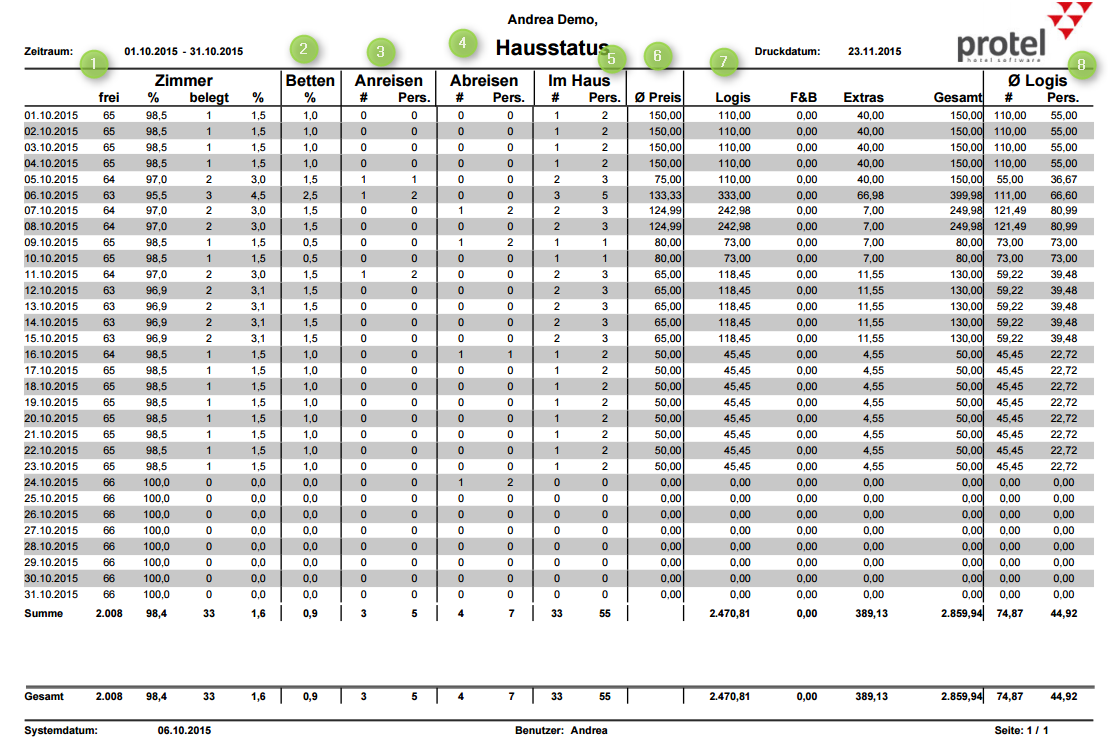
Nummer |
Bereich |
Spalte(n) |
1 |
Zimmer |
frei =
Anzahl freier Zimmer pro Tag
% = freie Zimmer in Prozent (x% der
Zimmer sind frei)
belegt = Anzahl belegter Zimmer pro
Tag
% = belegte Zimmer in Prozent (x%
der Zimmer sind belegt) |
2 |
Betten |
% = belegte
Betten in Prozent (x% der Betten sind belegt) |
3 |
Anreisen |
# = Anzahl
der Zimmer mit Anreisen pro Tag
Pers = Anzahl der anreisenden Personen
pro Tag |
4 |
Abreisen |
# = Anzahl
der Zimmer mit Abreisen pro Tag
Pers = Anzahl der abreisenden Personen
pro Tag |
5 |
im Haus |
# = Anzahl
der Zimmer mit Inhouse-Gästen pro Tag
Pers = Anzahl der Inhouse-Gäste pro
Tag |
6 |
 Preis
Preis
|
Errechneter
Durchschnittspreis pro Zimmer |
7 |
Umsatz
aus Logis, F&B, Extras |
Umsatz
- aufgeteilt in die 3 Statistikgruppen inkl. Gesamtumsatz pro
Tag (Anzeige jeweils brutto oder netto, je nach Aufruf) |
8 |
 Logis
Logis
|
Durchschnittspreis
Logis
# = Logisumsatz pro Zimmer
Pers. = Logisumsatz pro Person |
Der Bericht zum Hausstatus liefert eine tagesgenaue Darstellung über
Auslastung und Umsätze differenziert nach Einzelreservierungen, Gruppen
und Kontingenten.
Sie haben die Möglichkeit, sich den Bericht nur für bestimmte Kategorien
anzeigen zu lassen.
Zum Erstellen des Berichts markieren Sie die gewünschten Kriterien und
klicken Sie dann auf [Drucken].
Die ausgewählten Kriterien beeinflussen das Ergebnis des Reports.
Mithilfe der Mehrfachauswahl können auch mehrere Einträge in einem Auswahlfeld
markieret werden.

Wählen Sie hier einen Zeitraum aus. Der
Zeitraum kann in der Vergangenheit oder in der Zukunft liegen - oder beides.
Bei zukünftigen Umsätzen können nur Umsätze berücksichtigt werden, die
über den Preistyp gebucht werden.

Type |
|
Gesamtes Hotel |
Zimmer
inkl. Pseudozimmer (umsatztechnisch und belegungstechnisch relevant).
 In diesem Fall wird der
Umsatz ALLER Reservierungen ausgewertet und angezeigt - falls
Sie weiter unten einen Reservierungsstatus auswählen, wird diese
Auswahl nicht berücksichtigt (vgl. Abschnitt "Status"). In diesem Fall wird der
Umsatz ALLER Reservierungen ausgewertet und angezeigt - falls
Sie weiter unten einen Reservierungsstatus auswählen, wird diese
Auswahl nicht berücksichtigt (vgl. Abschnitt "Status"). |
Kategorie |
Es können
einzelne oder mehrere Kategorien ausgewählt werden (wird bei der
Umsatzerfassung und Belegung berücksichtigt). |
Kategorie |
|
Kategorieauswahl |
Wenn im
Auswahlfeld Type der Eintrag
Kategorie ausgewählt ist,
können hier die entsprechenden Kategorien ausgewählt werden, die
der Bericht berücksichtigen soll. |
Filter |
|
Alle |
Berücksichtigt
werden alle Umsätze, die im Aufrufzeitraum im Hotel verbucht wurden
/ verbucht werden |
Nur umsatzrelevante |
Berücksichtigt
werden alle Umsätze, die auf Umsatzkonten / Artikel gebucht werden
/ worden sind, die im Hotelumsatz mit gezählt werden. |
Nicht umsatzrelevante |
Berücksichtigt
werden nur die Umsätze, die lt. Einstellung in den Artikeln nicht
zum Umsatz des Hotels gehören (zum Beispiel Auslage oder Trinkgeld). |
Ohne Umsätze |
Alle Umsätze
auf dem Bericht werden nicht berechnet (d.h. als 0 auf dem Bericht
dargestellt). |
Umsatz |
|
Brutto |
Zeigt die
Brutto-Umsätze |
Netto |
Zeigt die
Netto-Umsätze |
Die gewählte Option wird im Kopfteil des
Berichts dargestellt.
Das zeigt der Hausstatus-Bericht nach Buchungstyp
an
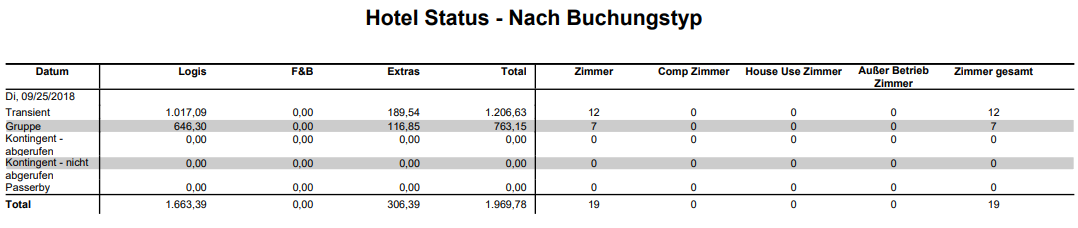
Die unterschiedlichen Buchungstypen werden in jeweils eigenen Zeilen dargestellt:
Transient = Einzelreservierungen, die nicht zu einer Gruppe
gehören.
Gruppe = Reservierungen, die zu einer Gruppe gehören.
Kontingent-abgerufen = Reservierungen, die zu einem Kontingent
gehören und abgerufen wurden.
Kontingent-nicht abgerufen = Reservierungen, die zu einem Kontingent
gehören und noch nicht abgerufen wurden.
Passerby = Umsätze ohne Reservierungsbezug / Umsätze aus Passantenrechnungen
Gruppenreservierungen, die zu einem Kontingent gehören, werden in der
Kontingentzeile angezeigt!
Bedeutung der Spalten:
Logis / F&B / Extras. Umsatz nach Warengruppe (in der Hotelwährung)
pro Zeile
Total: Gesamtumsatz pro Zeile
Zimmer: Anzahl der gebuchten Zimmer pro Zeile
Comp. Zimmer: Zimmer ohne Berechnung
House Use Zimmer: Hausintern genutzte Zimmer (Zimmer für Mitarbeiter)
Außer Betrieb Zimmer: Out of Order Zimmer (gesperrte Zimmer,
die nicht verkauft werden können)
Bericht für den Abgleich
Die Zahlen in diesem Bericht müssen mit dem im Managerbericht angezeigten
Gesamtumsatz übereinstimmen.
Preisauswertung
Der Bericht Preisauswertung
wertet die Umsätze aus, die Sie in einem auswählbaren Zeitraum mit einem
bestimmten Preistyp erzielt haben.
Angezeigt werden die Umsätze, die
über den Zimmerpreis verbucht wurden. Umsätze, die als Extraleistung verbucht
wurden, werden separat angezeigt.
Die Preisauswertung
kann für alle, für einen oder für eine bestimmte Auswahl von Preistypen
aufgerufen werden.
 Bitte
beachten! Der Bericht wertet auch No-Show-Reservierungen,
stornierte Reservierungen und unverbindliche Reservierungen (Optional
ohne Abzug) aus. Die Summen am Ende des Berichts können daher
von den Summen im Managerbericht und der Marktsegment-Auswertung
abweichen! Bitte
beachten! Der Bericht wertet auch No-Show-Reservierungen,
stornierte Reservierungen und unverbindliche Reservierungen (Optional
ohne Abzug) aus. Die Summen am Ende des Berichts können daher
von den Summen im Managerbericht und der Marktsegment-Auswertung
abweichen!
|
Sales Bericht
Der Sales Bericht listet vertriebsspezifische Informationen und Daten
für einen bestimmten Gastes/Buchers auf.
Der Bericht wir unter Angabe der Gästekarteinummer und des Jahres oder
direkt über die Gästekartei aufgerufen. Liegen für den Gast Reservierungen
in der Zukunft vor, werden diese ebenfalls ausgewertet (Forecast). Der
Forecast gilt nur für die Jahresstatistik, nicht für die Erweiterten Gast
Informationen.
Auswertungszeitraum
Geben Sie hier das Jahr ein, das Sie auswerten möchten
Gast
Geben Sie die Gäste-ID der Kartei ein, die Sie auswerten möchten.
Sie finden die Gast-ID in der Fensterleiste der geöffneten Gästekartei
- vgl. folgende Abbildung:
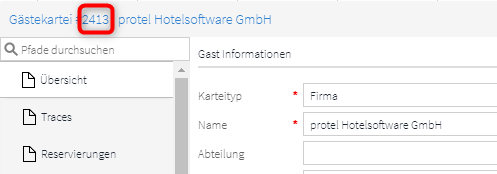
Zusätzliche Filter
Gast: Sucht nur nach 'normalen'
Gästekarteien
Master: Es können auch sog.
Masterkarteien über das Berichtswesen
abgerufen werden. Als MasterID dient die 'Firma' ID der Gästekartei.
Das zeigt der Sales-Bereich an
Der Sales Report setzt sich aus 4 Unterberichten zusammen:
Gast-Informationen bestehen aus Eigenschaften, die in der Gästekartei
gespeichert sind:
Name
Firma
Kontakt
Straße
PLZ
Stadt
Land (Geburtsort)
Land (Wohnort)
VIP Codes
Sonderpreise
Marketing Code
Schlagworte
Bemerkungen
Letzter Aufenthalt
Nächster Aufenthalt
Die Erweiterten Gast Informationen enthalten statistische Informationen
zu den Reservierungen:
Gesamt Aufenthalte
Gesamt Übernachtungen
Ø Personenzahl
Ø Aufenthaltsdauer
Die folgenden Zahlen beziehen sich auf den gesamten "Lebenszyklus"
der Kartei und nicht nur auf den ausgewählten Zeitraum. Es handelt sich
also um Daten, die seit Anlage der Kartei im System aufgezeichnet
wurden.
Die Tabelle im Sales-Bericht enthält folgende Informationen:
Anreisen |
Arrivals |
Anzahl der Anreisen pro Monat/Jahr |
Aufenthalte |
Stays |
Anzahl der Aufenthalte pro
Monat / Jahr nicht |
Personen |
Persons |
Summe der Personen, die pro
Reservierung übernachtet haben |
Zimmernächte |
Room nights |
Anzahl der Nächte pro Zimmer |
Gastnächte |
Person nights |
Anzahl der Nächte pro Person |
Stornierungen |
Cancellations |
Anzahl der stornierten Reservierungen |
Ø Aufenthaltsdauer |
Ø length of stay |
Durchschnittliche Aufenthaltsdauer
pro Reservierung |
Ø Personenzahl |
Ø persons |
Durchschnittliche Personenzahl
pro Reservierung |
Gesamtumsatz |
Total revenue |
Gesamtumsatz des Gastes pro
Monat / Jahr
Summe aus den Umsätzen in den Warengruppen Logis, F&B,
Extras |
Logis |
Accommodation |
Erzielter Umsatz in der Warengruppe
Logis |
F&B |
F&B |
Erzielter Umsatz in der Warengruppe
F&B |
Extras |
Miscellaneous |
Erzielter Umsatz in der Warengruppe
Extras |
Ø Gesamtumsatz pro Zimmer |
Ø Revenue per room |
Durchschnittlich erzielter
Gesamtumsatz pro Zimmer |
Ø Gesamtumsatz pro Person |
Ø Revenue per person |
Durchschnittlich erzielter
Gesamtumsatz pro Person |
Ø Logis pro Zimmer |
Ø Logis per room |
Durchschnittlich erzielter
Logis-Umsatz pro Zimmer |
Ø Logis pro Person |
Ø Logis per person |
Durchschnittlich erzielter
Logis-Umsatz pro Zimmer |
Bewerten Sie den Erfolg der eingesetzten Vertriebswege. Erstellt wird
ein Bericht, der eine Auswertung der Vertriebswege ermöglicht, die Sie
Ihren Reservierungen zugeordnet haben. Errechnet werden u.a. die Anzahl
der Reservierungen und erzielte Umsätze pro Vertriebsweg.
Auswertungszeitraum
Im Haus: Der Berichtet wertet
Reservierungen aus, die im ausgewählten Zeitraum eingecheckt sind (bzw.
waren)
Erstellt: Der Bericht wertet
Reservierungen aus, die im angegebenen Zeitraum erstellt wurden.
Aufruf für Vertriebsweg
Über die Mehrfachauswahl können Sie
auch mehrere Vertriebswege in einem Bericht auswerten:
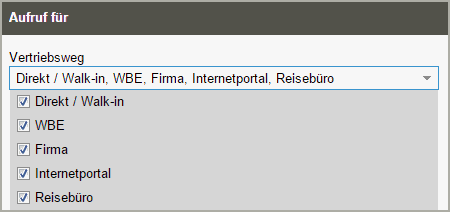
 Mit dem protel Air-Upgrade im Sommer 2020 haben sich nicht
nur die Oberfläche sondern auch viele Funktionen in protel
Air geändert.
Mit dem protel Air-Upgrade im Sommer 2020 haben sich nicht
nur die Oberfläche sondern auch viele Funktionen in protel
Air geändert. 

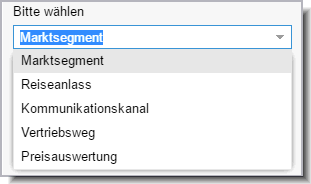
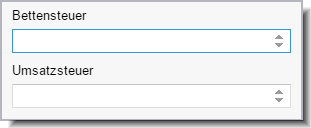

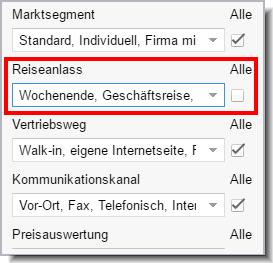
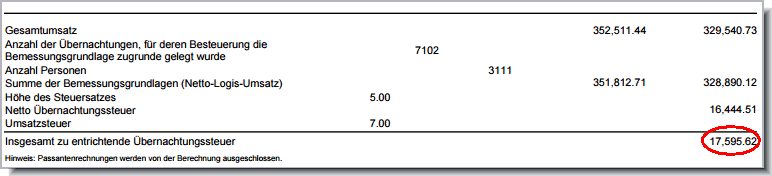
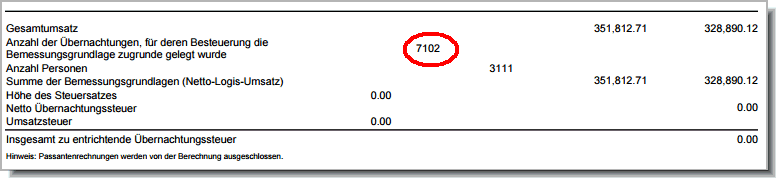

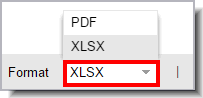



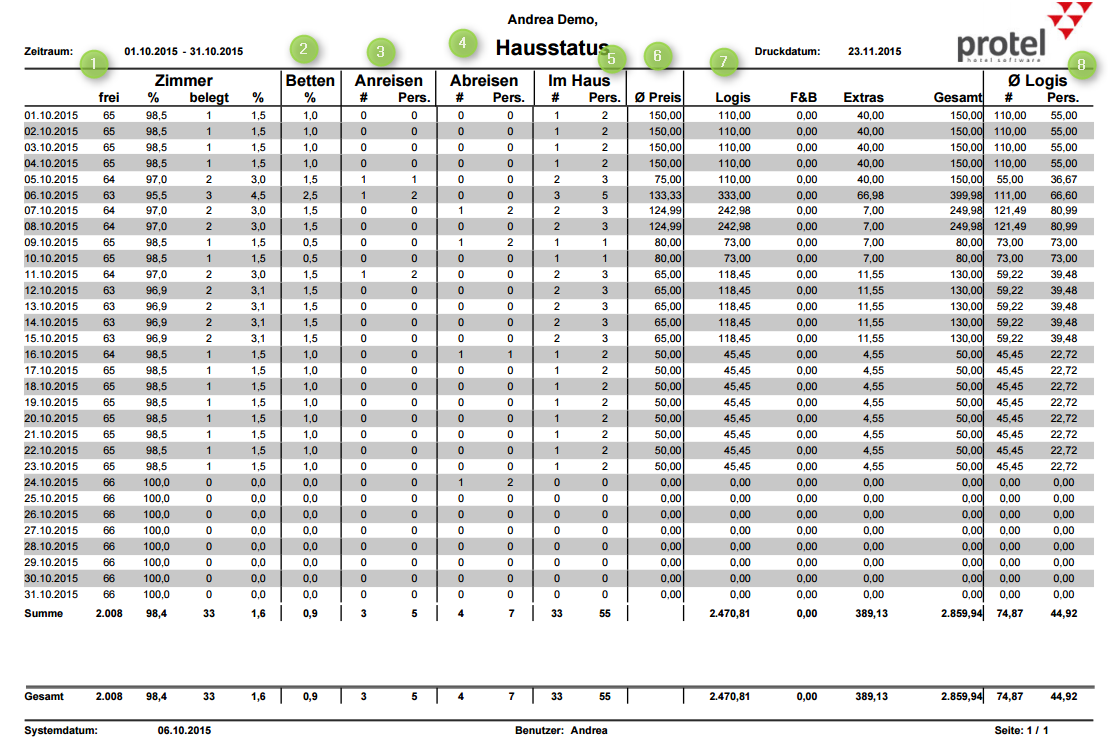
 Preis
Preis